30FPSと60FPSの違いは?どちらが優れているか?
デジタル ビデオの世界に関して言えば、全体的な視聴エクスペリエンスに大きな影響を与える重要な要素の 1 つは、1 秒あたりのフレーム数 (fps) で測定されるフレーム レートです。 30fps と 60fps は、ビデオグラファー、コンテンツクリエーター、テクノロジー愛好家の間で長い間議論されてきました。 テクノロジーが進化し続けるにつれて、魅力的で没入型の視覚体験を提供するには、これらのフレーム レートの微妙な違いを理解することがますます重要になっています。
このガイドでは、60 fps と 30 fps の詳細、その違い、用途、選択に影響を与える要因について説明します。 プロのビデオグラファー、ゲーム愛好家、または単に高品質のビジュアルを好む人であっても、情報に基づいた意思決定を行うために必要な知識を提供します。

パート 1. 1 秒あたりのフレーム数 (FPS) とは何ですか
30fps と 60fps の違いに入る前に、1 秒あたりのフレーム数 (FPS) の概念を理解することが重要です。 FPS は、ビデオ再生の 1 秒間に連続して表示される個々の画像またはフレームの数です。 FPS が高いほど、人間の目には動きがよりスムーズで流動的に見えます。
30FPSと60FPSとは何ですか?
30fps、つまり 1 秒あたり 30 フレームは、テレビ放送や映画制作において長年標準となってきました。 このフレーム レートは、視覚的な品質と効率的なリソース利用のバランスを保つため、多くのアプリケーションにとって実用的な選択肢になります。
一方、60fps、つまり 1 秒あたり 60 フレームは、視覚的な忠実度が大幅に向上しています。 60fps ビデオは、1 秒あたりに表示されるフレーム数を 2 倍にすることで、特にペースの速いアクションや複雑な動きが含まれるシナリオで、よりスムーズでよりリアルなエクスペリエンスを提供します。
パート 2. 30fps と 60fps の違いは何ですか?
30 fps と 60 fps ビデオの主な違いは、1 秒あたりに表示されるフレーム数にあり、視覚体験のさまざまな側面に影響を与えます。 これら 2 つのフレーム レートの違いを詳しく説明します。
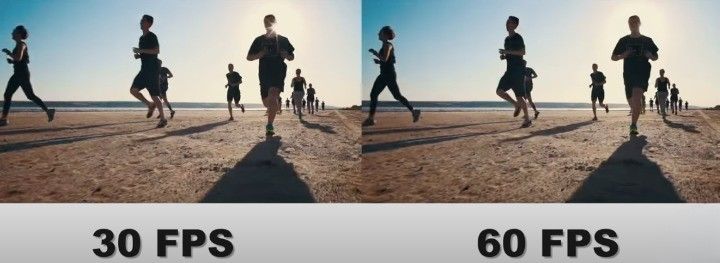
フレームレート
フレーム レートは、30 fps ビデオと 60 fps ビデオを分ける基本的な要素です。 30fps では 1 秒間に 30 個の個別のフレームが連続して表示されますが、60fps ではフレームが 2 倍の 60 フレーム/秒になります。 このフレーム レートの増加は、動きの描写と知覚されるビデオ品質に重大な影響を与えます。
動きの滑らかさ
フレーム レートの差に直接関係しているため、60fps ビデオは 30fps ビデオと比べてレンダリング モーションが著しく滑らかに見えます。 1 秒あたり 60 フレームという高い時間サンプリング レートにより、動きをより正確にキャプチャし、途切れを軽減し、動きに滑らかでリアルな品質を与えます。
ビデオでは、フレームの露光期間中の動きにより、急速に動くオブジェクトが複数のフレームにわたってぼやけて見えるときにモーション ブラーが発生します。 60fps レートが高くなると、30fps と比較して 2 倍のフレームにわたって動きがより正確にキャプチャされるため、モーション ブラーが大幅に軽減されます。
詳細と明瞭さ
2 倍のフレーム サンプリング レートを備えた 60fps ビデオは、30fps ビデオよりもはるかに効果的に、動き中の細部と明瞭さを描写できます。 素早い動き、テクスチャ情報、および急速に変化する要素は、フレーム レートが高いほど鮮明で鮮明に表示されます。
ファイルサイズ
フレーム数とデータ レートが 60fps に増加したため、正確な解像度と長さの 30fps ビデオよりもファイル サイズがかなり大きくなります。 エンコードするフレーム数が 2 倍になるため、60fps ビデオ ファイルは 30fps のビデオ ファイルの 2 倍以上の大きさになる可能性があります。
消費電力
60fps ビデオのコンピューティング ワークロードの増加は、30fps と比較して消費電力とバッテリー寿命にも影響します。 60fps で録画またはストリーミングする場合、ラップトップ、携帯電話、カメラなどのポータブル デバイスでは処理要求が高まるため、バッテリーの消耗が早くなる可能性があります。
パート 3. 30fps と 60fps ビデオ録画の長所と短所
30fps は 60fps より優れていますか? ほとんどの技術の進歩と同様、60 fps と 30 fps のビデオ録画には長所と短所があります。 これらの利点とトレードオフを認識していれば、希望と要件に応じて選択できます。
30fpsの長所:
- ファイルサイズの縮小: 一般に、30fps ビデオは 60fps ビデオよりもファイル サイズが小さいため、保存、転送、ストリーミングが簡単です。
- 効率的な帯域幅の使用: データ要件が低いため、30 fps ビデオは帯域幅に優しく、データ プランが制限されているプラットフォームでのオンライン ストリーミングや共有にメリットをもたらします。
- 互換性: 30fps は長い間業界標準であり、さまざまなデバイスやプラットフォームとの幅広い互換性が保証されています。
30fps の短所:
- 限られた動きの明瞭さ: 1 秒あたりのフレーム数が少ないと、特にペースの速いアクション シーケンスの場合、30 fps ビデオのスムーズさやリアルさが低下する可能性があります。
- モーションブラーの増加: 動いているオブジェクトは、フレーム間でかなりの距離を移動するため、ぼやけたり、不鮮明に見えることがあります。
60fpsの長所:
- よりスムーズな動き: 60fps ビデオは、途切れが軽減され、動きの明瞭さが向上し、より滑らかでリアルな視聴体験を提供します。
- 強化された詳細: フレーム レートが高くなると、1 秒あたりより多くのフレームをキャプチャできるため、細部がより鮮明になり、モーション ブラーが軽減されます。
- 改善されたゲーム体験: 60fps はゲーム業界で広く採用されており、より応答性が高く没入感のあるゲームプレイ体験を提供します。
60fpsのデメリット:
- ファイルサイズが大きくなる: 30fps と比較して 1 秒あたりのフレーム数が 2 倍であるため、60fps ビデオは通常ファイル サイズが大きくなり、より多くのストレージ容量と帯域幅が必要になります。
- より高いシステム要件: 60fps ムービーのキャプチャ、編集、再生には、コンピューティング能力やグラフィックス機能など、より大きなハードウェア リソースが必要になる場合があります。
パート 4. フレーム レートは 30fps と 60fps のどちらが優れていますか?
30 fps と 60 fps のどちらを選択するかは、最終的には、意図した使用例、ハードウェアの機能、個人の好みなどのいくつかの要因によって決まります。 以下は覚えておくべき重要な事項です:
- 1. コンテンツタイプ:ペースの速いアクション シーケンス、スポーツ イベント、ゲーム コンテンツは一般に、60fps によって提供されるスムーズなモーションと強化されたディテールの恩恵を受けます。 ただし、より映画的なコンテンツや物語主導のコンテンツには、従来の 30fps が適切な選択となる可能性があります。
- 2. ハードウェア機能:60fps ビデオのキャプチャ、編集、再生は、より多くのリソースを消費する可能性があり、より強力なハードウェアとグラフィック処理能力が必要になります。 ハードウェアが制限されている場合は、30fps がより現実的なオプションになる可能性があります。
- 3. ストレージと帯域幅の制約:60fps ムービーはファイル サイズが大きいため、素材を共有またはストリーミングするためのストレージ容量や帯域幅が限られている場合には問題になる可能性があります。
- 4. 互換性と配布:60fps のサポートはさらに広く普及していますが、一部の古いデバイスやプラットフォームではさらなる互換性が必要になる場合があります。 幅広い互換性を確保する必要がある場合は、30fps を選択する方が安全かもしれません。
パート 5. 30FPS を 60FPS に、またはその逆に変換する方法
30fps と 60fps の違いを理解することは重要ですが、ビデオをあるフレーム レートから別のフレーム レートに変換する必要がある場合もあります。 これは、互換性の理由、ファイル サイズの最適化、または特定の要件に合わせた表示エクスペリエンスの調整のためである可能性があります。
幸いなことに、HitPaw Univd (HitPaw Video Converter)のようなツールにより、このプロセスがシームレスかつ効率的に行われます。 これは、フレーム レートを 30fps から 60fps に、またはその逆に変更するなど、さまざまなフォーマットでビデオを変換できる多機能なビデオ変換ソフトウェアです。 HitPaw Univd は、ビデオ変換のニーズを合理化するためのユーザーフレンドリーなインターフェイスと幅広い機能を提供します。
HitPaw Univdの特徴
HitPaw Univd は、次のような幅広い機能を提供する強力かつ包括的なビデオ変換ツールです。:
- 多彩なフォーマットのサポート: MP4、AVI、MKV、MOV、FLV などの一般的な形式との間でビデオを変換します。
- フレームレート変換: 30fps と 60fps のフレーム レートの間でビデオを簡単に変換します。
- ビデオ編集ツール: トリミング、クロップ、回転、結合、およびさまざまな効果をビデオに適用します。
- 字幕管理: さまざまな形式 (SRT、ASS、VTT、SSA) の字幕を追加、削除、または編集します。
- バッチ変換: 複数のビデオを同時に変換して、時間と労力を節約します。
- ハードウェアアクセラレーション: コンピュータのハードウェア リソースを利用して、変換速度を高速化します。
- ユーザーフレンドリーなインターフェース: 直感的でナビゲートしやすいインターフェースにより、スムーズなユーザー エクスペリエンスを実現します。
- クロスプラットフォームの互換性: Windows と macOS の両方のユーザーが利用できます。
ビデオ フレーム レートの増減ガイド
ビデオを 30fps と 60fps の間で変換するには、次の簡単な手順に従ってください。:
手順 1.Windows または Mac コンピュータに HitPaw Univdをダウンロードしてインストールします。 インストールが完了したら、ソフトウェアを起動します。
手順 2.「ビデオを追加」をクリックするか、ビデオファイルを HitPaw Univd インターフェースにドラッグアンドドロップします。 ビデオがキューにインポートされ、変換の準備が整います。

手順 3.左下隅にある「すべてを変換」オプションをクリックして、インポートされたすべてのファイルの出力形式を選択します。

出力形式を選択する場合、編集アイコンをクリックして形式設定ウィンドウを開き、品質の選択、フレーム レート、ビット レートなどの調整を行うことができます。

手順 4.変更を保存し、「変換」ボタンをクリックして、必要なフレームレートへのビデオの変換を開始します。

手順 5.変換後、HitPaw Univd 内の「変換済み」タブに移動して、新しく変換されたビデオにアクセスします。 「フォルダーを開く」をクリックすると、コンピューターで変換された 30fps または 60fps ビデオをすばやく見つけて表示できます。

HitPaw Univd を使用すると、30fps と 60fps のフレーム レートを簡単に切り替えることができ、スムーズな再生、効率的なストレージ、特定のデバイスやプラットフォームとの互換性など、ビデオが本来の目的に合わせて最適化されるようにします。
結論
進化し続けるデジタル ビデオの世界では、30fps と 60fps の選択は単なる技術的な考慮事項ではありません。 それは視聴体験に大きな影響を与える可能性のある決定です。 30fps は互換性とリソースの効率的な利用を提供する長年の業界標準でしたが、60fps はゲームチェンジャーとして登場し、よりスムーズな動き、強化されたディテール、現代のコンテンツ消費に合わせた没入型エクスペリエンスを提供します。
30fps と 60fps のどちらを選択するかは、画一的な解決策ではないことに注意してください。 視覚的な忠実度、リソース要件、および意図された視聴体験のバランスを慎重にとります。
各フレーム レートの微妙な違いを理解し、HitPaw Univd (HitPaw Video Converter)などのツールを活用することで、ビデオが本来の目的に合わせて最適化され、シームレスで魅力的なビジュアルで視聴者を魅了することができます。











 HitPaw Edimakor
HitPaw Edimakor



この記事をシェアする:
「評価」をお選びください:
松井祐介
編集長
フリーランスとして5年以上働いています。新しいことや最新の知識を見つけたときは、いつも感動します。人生は無限だと思いますが、私はその無限を知りません。
すべての記事を表示コメントを書く
製品また記事に関するコメントを書きましょう。